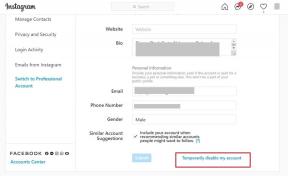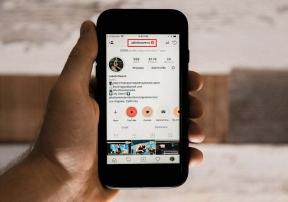As 3 principais maneiras de limitar a carga da bateria em um MacBook
Miscelânea / / July 11, 2022
Todas as baterias de íon de lítio e de polímero têm uma vida útil limitada. A bateria do Apple MacBook é feita de tais materiais e carregá-la a 100% na maioria das vezes afetará a saúde da bateria a longo prazo. Em vez disso, você pode limitar a carga do dispositivo a uma porcentagem específica, reduzir os ciclos da bateria e melhorar a saúde e a vida útil da bateria. Aqui estão as três principais maneiras de restringir a carga da bateria em um MacBook.

Uma substituição típica da bateria do MacBook é cara para sua carteira (pode custar até US$ 200). Em vez disso, você pode usar os truques abaixo para limitar a carga da bateria, melhorar a saúde da bateria do seu MacBook e aproveitar a durabilidade superior da bateria.
1. Use o carregamento de bateria otimizado
A maioria dos MacBook Air e Modelos MacBook Pro vêm com 1000 ciclos de carregamento. Toda vez que seu MacBook carrega 100%, o macOS conta como um ciclo. Quando o seu MacBook atingir 1000 ciclos, você notará uma vida útil da bateria mais curta. A Apple apresentou um
carregamento de bateria otimizado função no Mac para reduzir os ciclos da bateria. Veja como você pode usá-lo.Passo 1: Clique no ícone da Apple no canto superior esquerdo.
Passo 2: Abra o menu Preferências do Sistema.
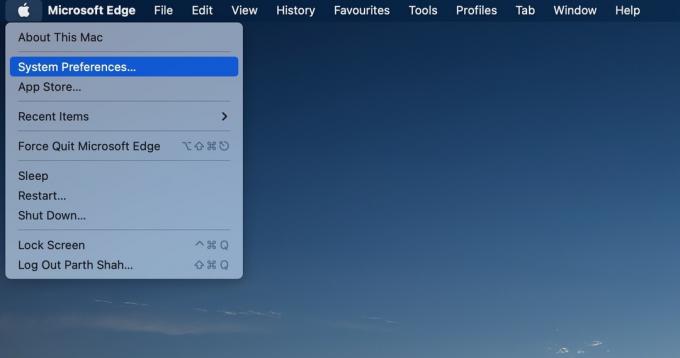
Etapa 3: Abra o menu Bateria.

Passo 4: Selecione Bateria na barra lateral esquerda.
Etapa 5: Ative a marca de seleção ao lado de carregamento otimizado da bateria.
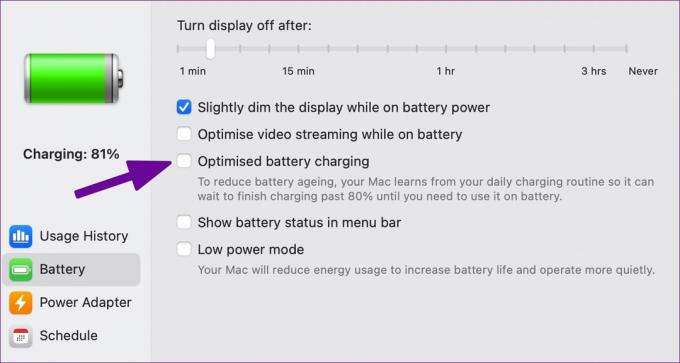
Seu Mac aprende com sua rotina diária de carregamento, então pode esperar para terminar de carregar mais de 80%. A prática é útil para quem mantém o MacBook conectado a um monitor externo o tempo todo. O carregamento otimizado da bateria entrará em ação e limitará a carga a 80%, reduzindo o desgaste da célula da bateria.
2. Aldente (aplicativo de terceiros)
A função de carregamento de bateria otimizada da Apple é limitante de várias maneiras. Por exemplo, você não pode restringir a carga da bateria a 60% ou 70%. Além disso, o carregamento otimizado da bateria leva tempo para aprender seu uso e entra em ação após duas ou três semanas. É aqui que a Aldente entra para oferecer diversos recursos e melhorar a saúde da bateria do seu MacBook.
Aldente é um dos melhores aplicativos limitadores de carga de bateria para MacBook. Você pode impedir que seu MacBook carregue acima de uma certa porcentagem para diminuir o desgaste da bateria e aumentar sua longevidade. Siga os passos abaixo para verificar o Aldente em ação.
Passo 1: Baixe Aldente no site oficial.
Baixe Aldente para Mac
Passo 2: Instale o aplicativo Aldente e abra-o no seu Mac.
Etapa 3: Vá para o menu Aparência e ative os ícones relevantes da barra de menus.
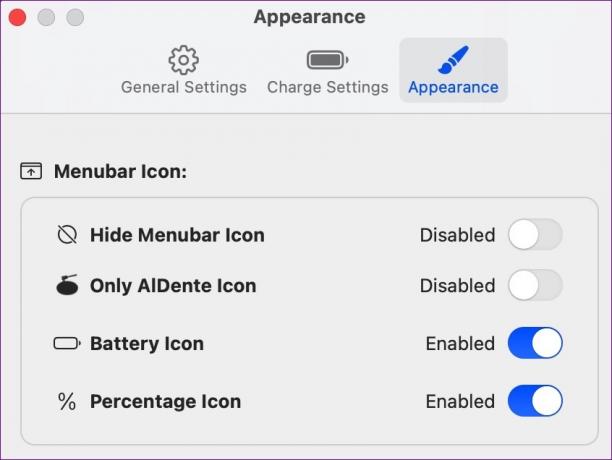
Passo 4: Selecione o ícone Aldente na barra de menu e especifique o limite de carga no seu MacBook.
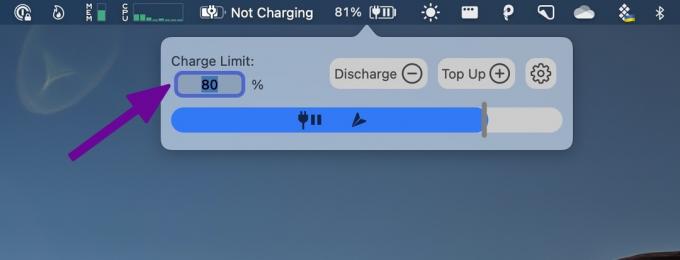
Além de limitar a carga da bateria em um MacBook, o Aldente está repleto de outras funções. Vamos dar uma olhada rápida neles.
Proteção contra o calor: Carregar seu MacBook em alta temperatura pode ser perigoso. Aldente detecta se o seu MacBook atinge alta temperatura e desativa o carregamento para mantê-lo seguro.
Modo de calibração: Você não deve manter a bateria do seu MacBook limitada a 70% -80% o tempo todo. Pode perturbar a calibração da bateria. O modo de calibração do Aldente carregará a bateria do MacBook até 100% mensalmente.

O Aldente também exibe a porcentagem da bateria do hardware, ícones de status ao vivo na barra de menus, a capacidade de parar de carregar no modo de suspensão e suporte ao tema escuro. Aldente Pro custa $ 14 por ano ou $ 29 como uma compra única.
3. BatteryStatusShow
BatteryStatusShow é um aplicativo Mac de código aberto para limitar a carga da bateria em um MacBook. Você pode verificar a temperatura da bateria, o ciclo e a vida útil da bateria com base em seu fluxo de trabalho, integridade da bateria e nível de carga restrito.
Passo 1: Baixe BatteryStatusShow do GitHub.
Baixe BatteryStatusShow no Mac
Passo 2: Instale o aplicativo no seu MacBook e abra-o.
Etapa 3: BatteryStatusShow aparecerá na barra de menus do Mac.

Passo 4: Selecione o botão Alterar ao lado do nível de carga e defina o limite de carga da bateria.

Etapa 5: Aperte o botão OK.
Verifique a saúde atual da bateria e a contagem de ciclos no MacBook
Agora que você sabe como funciona um ciclo de bateria do MacBook, siga as etapas abaixo para verificar a integridade atual da bateria e a contagem de ciclos.
Passo 1: Clique no ícone da Apple no canto superior esquerdo da barra de menus. Selecione 'Sobre este Mac' no menu a seguir.

Passo 2: Abra o Relatório do Sistema no menu a seguir.
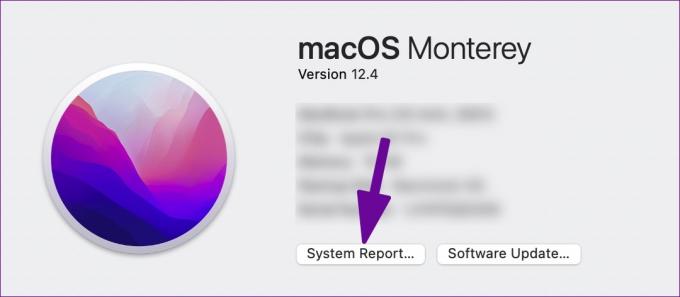
Etapa 3: Selecione Energia na barra lateral esquerda. Verifique a condição da bateria, capacidade máxima e contagem de ciclos no menu de informações da bateria.

Mantenha a saúde da bateria do seu MacBook sob controle
Antes que a bateria do seu MacBook comece a se degradar e deixe você com uma duração de bateria abaixo da média, você deve usar os truques acima do limite de carga da bateria. Qual aplicativo você está escolhendo na lista? A maioria dos membros da GuidingTech usa o Aldente para fazer o trabalho. Compartilhe sua escolha nos comentários abaixo.
Última atualização em 11 de julho de 2022
O artigo acima pode conter links de afiliados que ajudam a dar suporte ao Guiding Tech. No entanto, isso não afeta nossa integridade editorial. O conteúdo permanece imparcial e autêntico.

Escrito por
Parth trabalhou anteriormente na EOTO.tech cobrindo notícias de tecnologia. Atualmente, ele é freelancer na Guiding Tech escrevendo sobre comparação de aplicativos, tutoriais, dicas e truques de software e se aprofundando nas plataformas iOS, Android, macOS e Windows.